כיצד למחוק דף ב-Google Docs
Google גוגל מסמכים גיבור / / May 23, 2022

עודכן לאחרונה ב
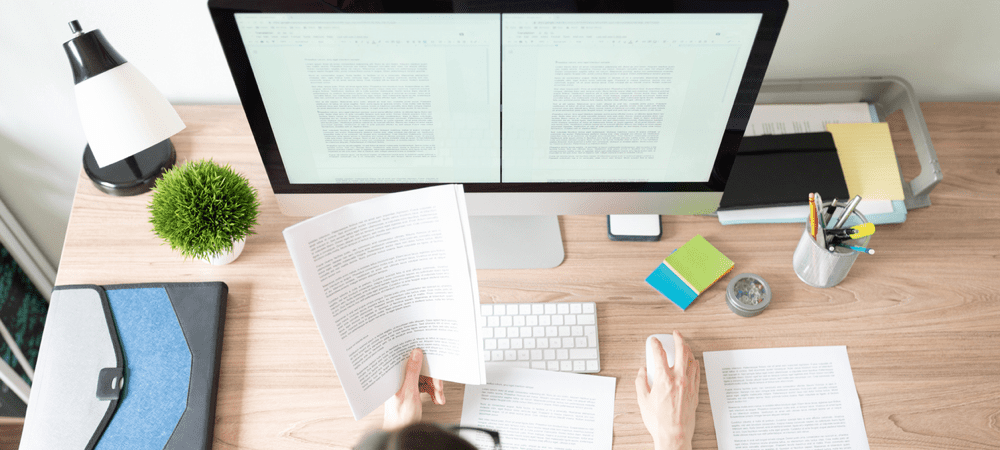
האם יש לך דפים ריקים לא רצויים במסמכי Google שלך? אתה יכול בקלות למחוק דף ב-Google Docs. הנה איך.
יצירת מסמך ב-Google Docs היא פשוטה מספיק - פשוט טען את המסמך והתחל להקליד.
אם אינך מרוצה מהמסמך המוגמר שלך, ייתכן שתרצה להתחיל לערוך אותו. אתה יכול אפילו לגזור דפים שלמים שאתה לא מרוצה מהם.
סביר להניח שיש לך מושג טוב כיצד למחוק דף ב-Google Docs, אבל זה לא תמיד עובד. לעתים קרובות אתה יכול להסתיים עם דפים ריקים עקשניים שיכולים להיות קשים להזזה.
אם השיטות הרגילות מתבררות כלא יעילות, יש כמה שיטות טובות יותר שתוכל לנסות. אם אתה רוצה לדעת כיצד למחוק דפים ב-Google Docs, בצע את השלבים הבאים.
כיצד למחוק דף ב-Google Docs באמצעות מקש המחיקה
ברוב המקרים, אתה אמור להיות מסוגל למחוק דף מ-Google Docs באמצעות מקש המחיקה.
כדי למחוק דף של Google Docs באמצעות מקש המחיקה:
- פתח את מסמך Google Docs.
- נווט אל הדף שברצונך למחוק.
- לחץ והחזק את סמן העכבר ליד החלק העליון של העמוד.
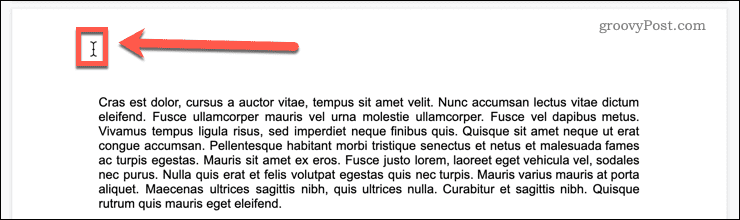
- גרור מטה על פני כל העמוד מעבר לשורה האחרונה של הטקסט. אם אין טקסט בעמוד, גרור עד הסוף לתחתית העמוד כדי לוודא שהכל נבחר.
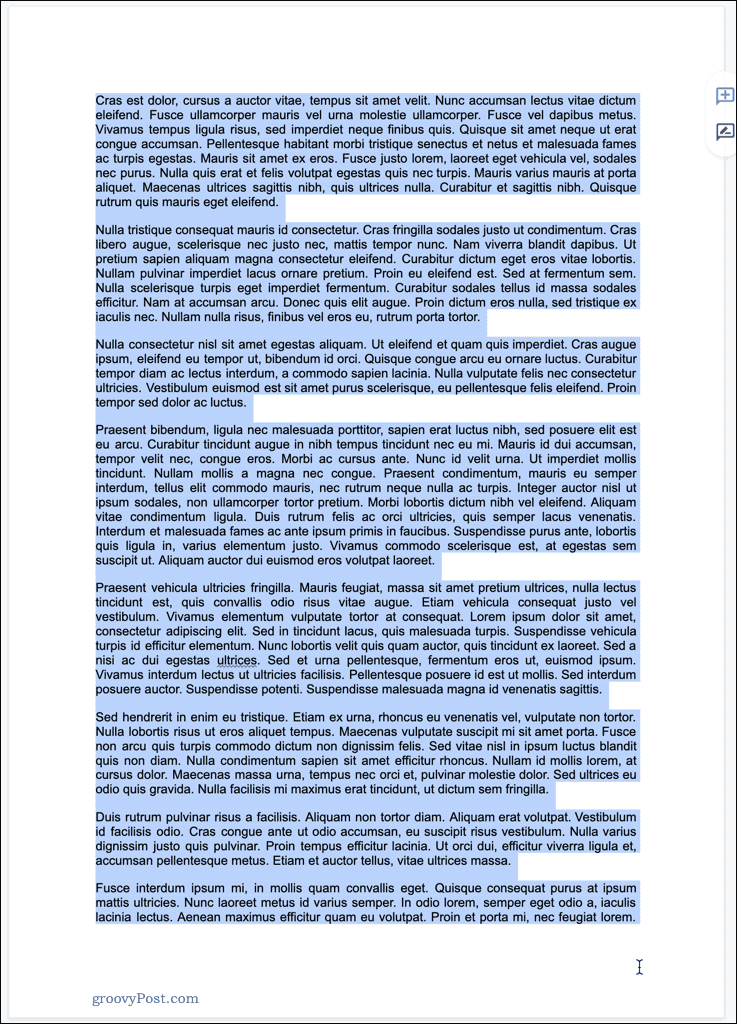
- ללחוץ לִמְחוֹק אוֹ מקש לחזור אחורה.
- הדף שלך אמור כעת למחוק. אם עדיין יש טקסט או שטח ריק בעמוד, חזור על התהליך שלמעלה.
ברוב המקרים, הדבר ימחק את הדף מ-Google Docs. אם השלבים שלעיל לא עובדים, עיין בסעיף פתרון הבעיות למטה.
כיצד להסיר עמוד ריק לא רצוי בסוף מסמך
בעיה נפוצה ב-Google Docs היא לגלות שיש לך דף ריק מיותר בסוף המסמך. אתה תמיד יכול להשמיט את הדף הזה אם אתה רוצה להדפיס את מסמך Google שלך. עם זאת, אם אתה משתף מסמך לעבודה, סביר להניח שלא תרצה שיהיה דף ריק בסוף שלו.
יש כמה דברים שאתה יכול לעשות כדי לנסות להסיר עמודים ריקים בסוף המסמך שלך.
שנה את המרווח המותאם אישית ב-Google Docs
Google Docs כולל אפשרות להחליט כמה מקום להשאיר אחרי פסקאות. לא ניתן למחוק את המרחב הזה - הדרך היחידה להסיר אותו היא לשנות את הגדרות המרווח המותאמות אישית. תוכל להדגיש את החלל הריק הזה, אבל גם לא לִמְחוֹק ולא מקש לחזור אחורה למפתחות תהיה השפעה כלשהי.
הנה איך לשנות את הגדרות המרווח המותאמות אישית ב-Google Docs:
- בחר את כל הפסקה האחרונה שלך אם אתה מרוצה מהמרווח בין הפסקה במקום אחר.
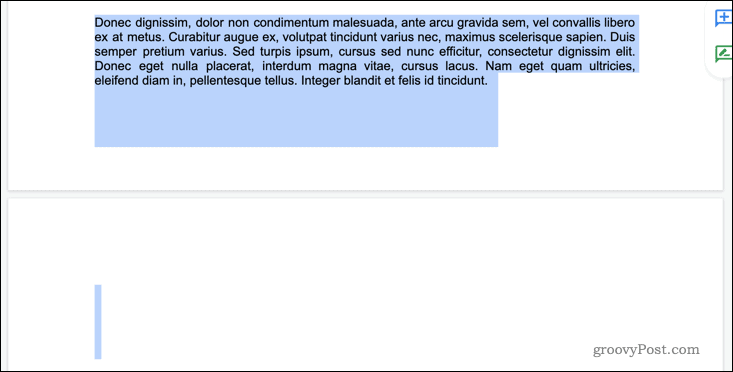
- אם ברצונך לשנות את המרווח עבור המסמך כולו, לחץ במקום זאת Ctrl+A ב-Windows או Cmd+A ב-Mac.
- לך ל עיצוב > מרווח בין שורות ופסקאות > מרווח מותאם אישית.
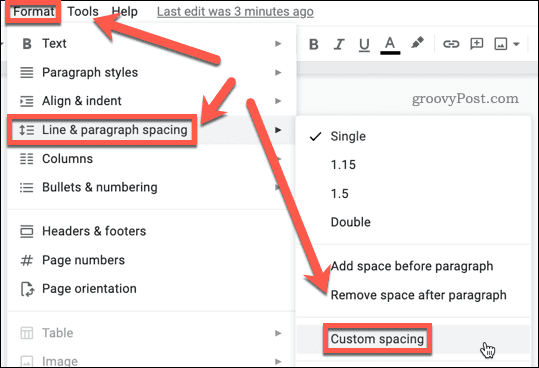
- מַעֲרֶכֶת לאחר ל 0 ולאחר מכן לחץ להגיש מועמדות.
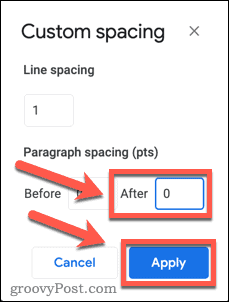
- הדף הנוסף שלך אמור להיעלם כעת.
אם עדיין יש לך דף ריק, ייתכן שתצטרך להשתמש ב- לִמְחוֹק מקש כמתואר לעיל כדי להסיר כל שטח ריק נוסף.
התאם את השוליים ב-Google Docs
ייתכן שתגלה שיש לך רק שורה או שתיים בעמוד האחרון של המסמך שלך, מה שמשאיר כמות עצומה של שטח ריק בעמוד האחרון. אם אינך רוצה לבצע עריכות כלשהן בטקסט, תוכל לתקן בעיה זו על ידי כוונון גודל השוליים.
כדי להתאים את השוליים שלך ב-Google Docs:
- לך ל קובץ > הגדרת עמוד.
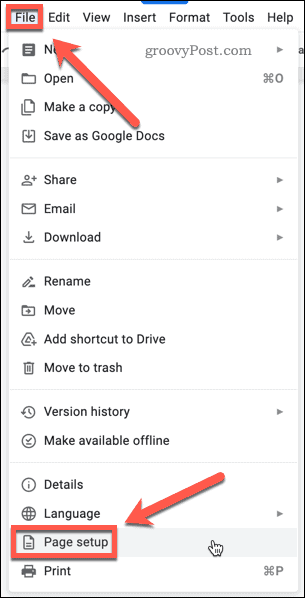
- התאם מעט את גודל השוליים השמאלי והימני. אתה יכול גם לשנות את השוליים העליונים והתחתונים במקום זאת.
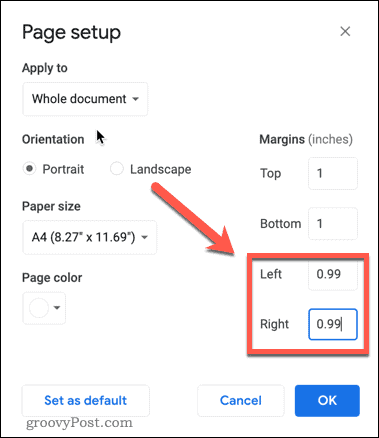
- נְקִישָׁה בסדר.
- השורות האחרונות שלך אמורות להופיע כעת בתחתית העמוד האחרון. אם לא, חזור על השלבים שלמעלה, אך צמצם עוד קצת את גודל השוליים.
פתרון בעיות של דפים ריקים ב-Google Docs
שימוש בשיטות שלמעלה יפתור כמעט כל בעיה שיש לך עם מחיקת דף בגוגל דוקס. אם אתה עדיין לא מצליח להיפטר מדף ב-Google Docs, עם זאת, יש כמה שלבי פתרון בעיות שאתה יכול לנסות.
בדוק אם יש מעברי דפים
דפים ריקים נגרמים לרוב על ידי מעברי דפים לא רצויים. עם זאת, אינך יכול לראות מעברי עמודים בעת הצגת המסמך שלך בתצוגת פריסת הדפסה.
כדי להפסיק להציג את מסמך Google שלך בתצוגת פריסת הדפסה:
- לחץ על נוף ולאחר מכן לחץ על הצג פריסת הדפסה כדי לבטל את הסימון.
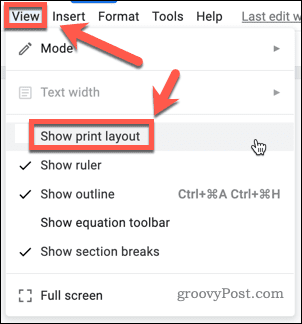
- כעת תוכל לראות כל מעבר עמוד במסמך שלך כקו אפור.
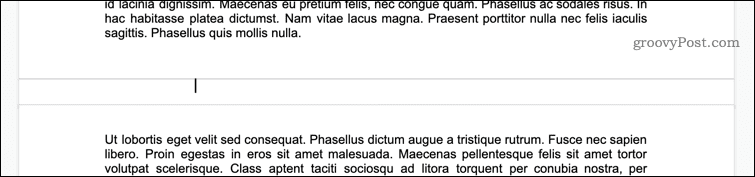
- לחץ מתחת לאחד ממעברי הדפים ולחץ מקש לחזור אחורה.
- לחלופין, לחץ מעל אחד ממעברי הדפים ולחץ לִמְחוֹק (אוֹ Fn+Backspace ב-Mac).
- כעת יש להסיר את מעבר הדף שלך. חזור על שלב ראשון כדי לחזור לתצוגת פריסת ההדפסה - הדף הריק אמור להיעלם.
בדוק אם יש הפסקות מדור
סיבה אפשרית נוספת לדפים ריקים ב-Google Docs היא מעברי סעיפים. אתה יכול להכניס את אלה בעצמך, או שהם יכולים גם להיסחף אם אתה מייבא מסמך Word שמכיל אותם.
מעברי סעיפים אמורים להיות גלויים כברירת מחדל, אך אם הגדרה זו כבויה, לא תוכל לראות אותם במסמך שלך.
כדי להציג מעברי קטעים במסמך Google שלך:
- לחץ על נוף ואז להבטיח את זה הצג מעברי מדור מסומן. אם לא, לחץ עליו כדי לעשות זאת.
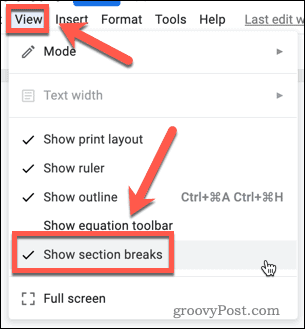
- כעת אתה אמור לראות מעברי קטעים במסמך שלך המוצגים כקווים מקווקו.

- אם יש לך מעברי קטע לא רצויים, לחץ ממש בסוף הפסקה מעל מעבר הקטע ולחץ לִמְחוֹק (אוֹ Fn+Backspace ב-Mac).
בדוק אם יש טבלאות
סיבה אפשרית נוספת לדפים ריקים לא רצויים היא השימוש בטבלאות נסתרות. אם אתה משתמש באחת מתבניות קורות החיים ב-Google Docs, למשל, אז אלה משתמשים בטבלאות עם גבולות ברוחב אפס. ייתכן שאתה מקבל שטח ריק נוסף בגלל שחלקים מהטבלאות הללו נאלצים לעמוד הבא.
כדי לתקן את הבעיות האלה, תצטרך להיות מסוגל לראות את הטבלה. בצע את השלבים הבאים:
- לחץ לחיצה ימנית בכל מקום בדף, ולחץ על מאפייני טבלה.
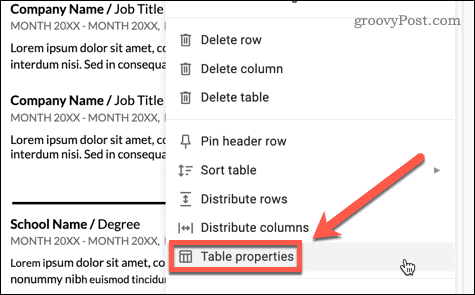
- תַחַת צֶבַע, ודא שצבע גבול הטבלה שחור ורוחב הקו מוגדר ל 1 נק'.
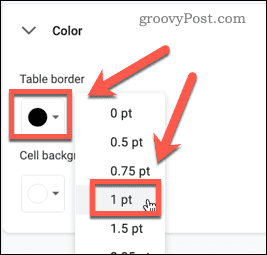
- גבולות הטבלה שלך יהיו גלויים כעת, כולל כל החלקים שעברו על הדף.
כעת אתה אמור להיות מסוגל לתקן את הבעיה על ידי מחיקת שטח ריק מהטבלה או מחיקת שורות או עמודות לא רצויות.
קח שליטה על עיצוב Google Docs
דפים ריקים במסמכים שלך יכולים להיות מתסכלים. לדעת כיצד למחוק דף ב-Google Docs יכול לעזור לך לגרום למסמכים שלך להיראות מקצועיים יותר.
יש הרבה שינויים אחרים כדי לגרום למסמכים שלך להיראות טוב יותר. יכולת ללמוד כיצד להגדיר את צבע הרקע ב-Google Docs כדי להבליט את המסמכים שלך. אתה יכול אפילו ללמוד כיצד לשכב תמונות בגוגל דוקס ליצור כמה אפקטים מרשימים.
כיצד למצוא את מפתח המוצר של Windows 11
אם אתה צריך להעביר את מפתח המוצר של Windows 11 או רק צריך אותו כדי לבצע התקנה נקייה של מערכת ההפעלה,...
כיצד לנקות את המטמון של Google Chrome, קובצי Cookie והיסטוריית גלישה
Chrome עושה עבודה מצוינת באחסון היסטוריית הגלישה, המטמון והעוגיות שלך כדי לייעל את ביצועי הדפדפן שלך באינטרנט. זה איך לעשות...
התאמת מחירים בחנות: איך להשיג מחירים מקוונים בזמן קניות בחנות
קנייה בחנות לא אומרת שאתה צריך לשלם מחירים גבוהים יותר. הודות להבטחות התאמת מחיר, תוכלו לקבל הנחות מקוונות בזמן הקניות ב...
כיצד להעביר מנוי לדיסני פלוס במתנה עם כרטיס מתנה דיגיטלי
אם נהנית מדיסני פלוס וברצונך לחלוק אותו עם אחרים, הנה איך לקנות מנוי דיסני+ מתנות עבור...



